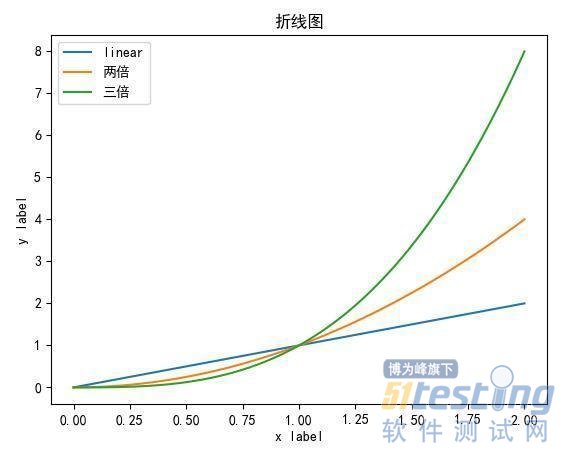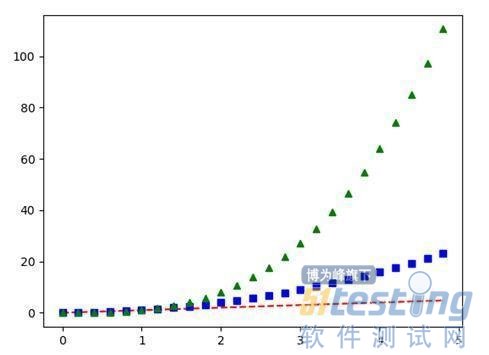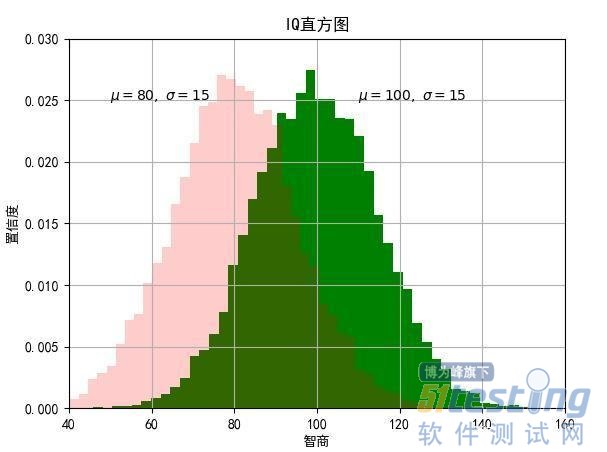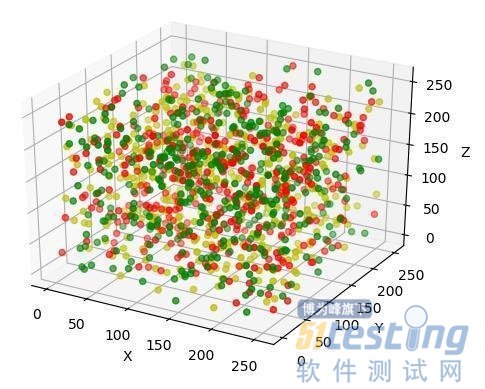得利于语言的简单明了、丰富的数据结构、丰富的类和模块,Python如今成了数据科学中的香饽饽,成了matlab、R语言之外又一强大的数据分析工具。抛开其他方面的、今天虫虫带大家一起来探索Python在数据可视化方面的应用。我们以最基本的几种图标为实例来介绍Python matplotlib的强大的作图能力。
1.折线图
在绘制折线图时,如果你的数据很小,图表的线条有点折,当你数据集比较大时候,比如超过100个点,则会呈现相对平滑的曲线。
在这里,我们使用三个plt.plot绘制了,不同斜率(1,2和3)的三条线。
import numpy as np import matplotlib.pyplot as plt cc= np.linspace(0,2,100) plt.rcParams['font.sans-serif'] = ['SimHei'] plt.plot(cc,cc,label='linear') plt.plot(cc,cc**2,label='两倍') plt.plot(cc,cc**3,label='三倍') plt.xlabel('x label') plt.ylabel('y label') plt.title("折线图") plt.legend() plt.show() cc = np.linspace(0,2,100) plt.plot(cc,cc,label ='linear') plt.plot(cc,cc ** 2,label ='quadratic') plt.plot(cc,cc ** 3,label ='cubic') plt.xlabel('x label') plt.ylabel('y label') |
结果显示,如下:
注意为了显示中文,我们plt.rcParams属性设置了中文字体,不然不能正确显示中文title的。
2.散点图
散点图和折线图的原理差不多;如果使用直线连接散点图中的点,得到的就是折线图。所以你只需要设置线型来绘制散点图。
注意:次例中我们也画了三行。不同的地方时,只使用了一个plt.plot。
mport numpy as np import matplotlib.pyplot as plt x = np.arange(0., 5., 0.2) plt.plot(x, x, 'r--', x, x**2, 'bs', x, x**3, 'g^') plt.show() |
图表显示结果为:
3.直方图
直方图也是一种常用的简单图表,本例中我们在同一张图片中绘制两个概率直方图。
import numpy as np import matplotlib.pyplot as plt np.random.seed(19680801) mu1, sigma1 = 100, 15 mu2, sigma2 = 80, 15 x1 = mu1 + sigma1 * np.random.randn(10000) x2 = mu2 + sigma2 * np.random.randn(10000) n1, bins1, patches1 = plt.hist(x1, 50, density=True, facecolor='g', alpha=1) n2, bins2, patches2 = plt.hist(x2, 50, density=True, facecolor='r', alpha=0.2) plt.rcParams['font.sans-serif'] = ['SimHei'] plt.xlabel('智商') plt.ylabel('置信度') plt.title('IQ直方图') plt.text(110, .025, r'$mu=100, sigma=15$') plt.text(50, .025, r'$mu=80, sigma=15$') # 设置坐标范围 plt.axis([40, 160, 0, 0.03]) plt.grid(True) plt.show() |
显示效果为:
4.三维散点图
import numpy as np import matplotlib.pyplot as plt from mpl_toolkits.mplot3d import Axes3D data = np.random.randint(0, 255, size=[40, 40, 40]) x, y, z = data[0], data[1], data[2] ax = plt.subplot(111, projection='3d') ax.scatter(x[:10], y[:10], z[:10], c='y') ax.scatter(x[10:20], y[10:20], z[10:20], c='r') ax.scatter(x[30:40], y[30:40], z[30:40], c='g') ax.set_zlabel('Z') ax.set_ylabel('Y') ax.set_xlabel('X') plt.show() |
显示效果为:
怎么样,效果很酷吧。
本文内容不用于商业目的,如涉及知识产权问题,请权利人联系51Testing小编(021-64471599-8017),我们将立即处理